Intégration TMAS - Shopify POS
Découvrez comment intégrer rapidement et facilement votre système de point de vente Shopify à la plateforme TMAS pour une expérience simplifiée.
Table of Contents
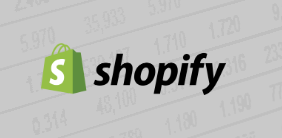
IMPORTANT : L'intégration du système de point de vente en libre-service n'est actuellement pas fonctionnelle.
Veuillez contacter notre équipe d'assistance via le chat en direct pendant les heures ouvrables pour réserver une réunion, au cours de laquelle nous vous guiderons étape par étape tout au long du processus.
Nous vous prions de nous excuser pour tout inconvénient que cela pourrait causer et vous remercions de votre patience pendant que nous travaillons à la résolution de ce problème.
TMAS permet l'intégration des comptes Shopify de chacun de vos établissements afin de pouvoir importer les données suivantes.
- Données de vente
- Données transactionnelles
- Articles vendus
Cliquez ici pour en savoir plus sur la politique de confidentialité des données SMS
Exigences
- Abonnement TMAS Retail actif ou supérieur
- L'identifiant de localisation de TMAS a été aligné sur celui de Shopify.
- Compte Shopify qui permettra d'autoriser l'intégration TMAS
Comment configurer l'intégration
Vérifier et/ou désactiver la modification manuelle du tableau de bord de vente au détail
Il est conseillé de désactiver la fonction de modification manuelle si vous avez configuré l'importation automatique ou la synchronisation avec votre système de point de vente afin d'éviter les conflits de données. Vérifiez vos autorisations, accédez aux paramètres utilisateur et désactivez l'option de modification manuelle pour les utilisateurs qui n'en ont plus besoin.
Configuration de l'intégration | |
| Trouver l'intégration | |
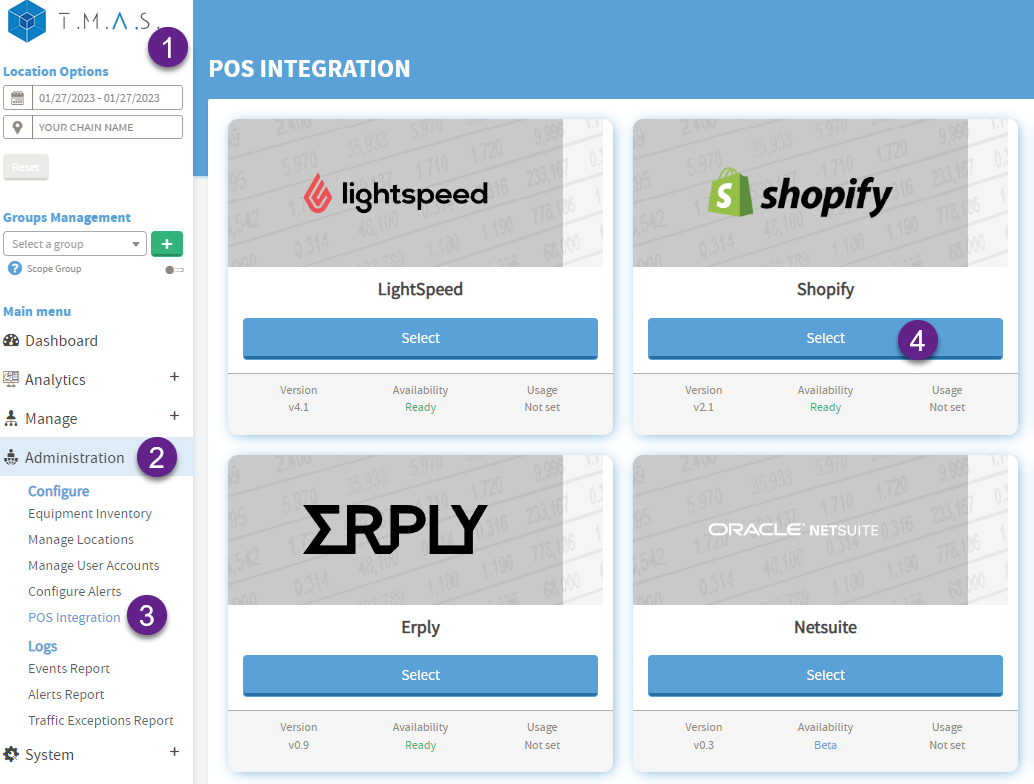 |
1. Connectez-vous à TMAS (https://www.smssoftware.net/tmas/index.jsp) 2. Développer l'administration 3. Sélectionnez l'intégration du point de vente 4. Sélectionnez Shopify |
| Créez une application personnalisée sur Shopify | |
    |
5. Connectez-vous à Shopify 6. Sélectionner les applications 7. Sélectionnez Paramètres de l'application et du canal de vente 8. Sélectionnez Développer des applications 9. Sélectionnez « Créer une application ». 10. Saisissez un nom d'application 11. Sélectionnez Créer une application 12. Sélectionnez Configurer les étendues de l'API d'administration. 13. Recherchez et cochez les permissions read_locations et read_orders. 14. Sélectionnez Enregistrer 15. Sélectionnez Installer l'application 16. Cliquez sur « Installer » pour lire le message d'avertissement. 17. Laissez cette fenêtre ouverte et poursuivez les étapes suivantes dans TMAS. |
| Informations générales complètes | |
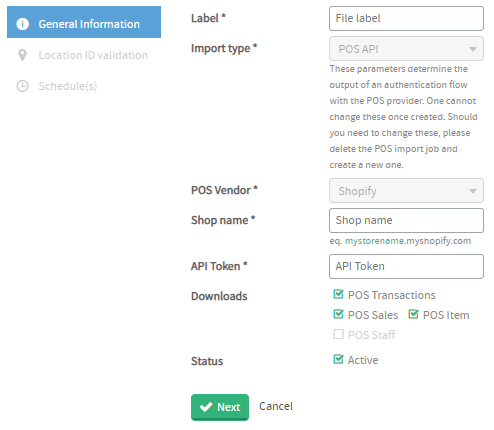 |
18. Étiquette de saisie (Exemple : Nom de votre entreprise) 19. Saisissez uniquement le nom de votre boutique, N’incluez pas « .myshopify.com » (exemple en vert : nom de la boutique .myshopify.com) 20. Sélectionnez « Afficher le jeton » dans l’écran Shopify de l’application précédemment terminée, puis copiez-collez le jeton dans le champ « Jeton API ». 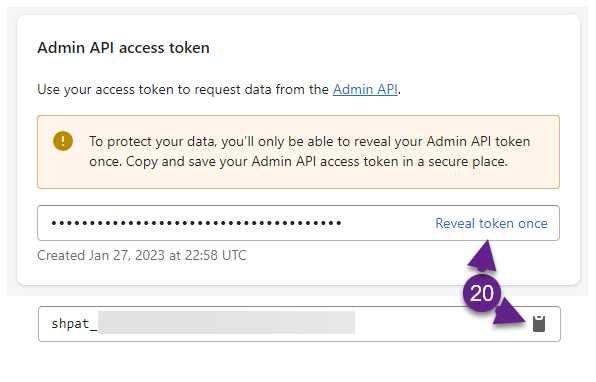 21. Cliquez sur Suivant |
Obtenez l'identifiant de votre emplacement Shopify | |
  |
22. Sélectionnez Paramètres 23. Sélectionner les emplacements 24. Cliquez sur l'emplacement 25. Notez les 4 derniers chiffres du numéro de localisation dans l'URL de votre navigateur (barre d'adresse) ; il s'agit de l'identifiant de votre boutique Shopify. Répétez l'opération pour toutes les autres localisations de votre compte.
AvertissementVous pourriez rencontrer un problème lors du chargement de la « Validation de l'ID de localisation » pendant la configuration.
|
| Associer l'identifiant de localisation entre Shopify et TMAS | |
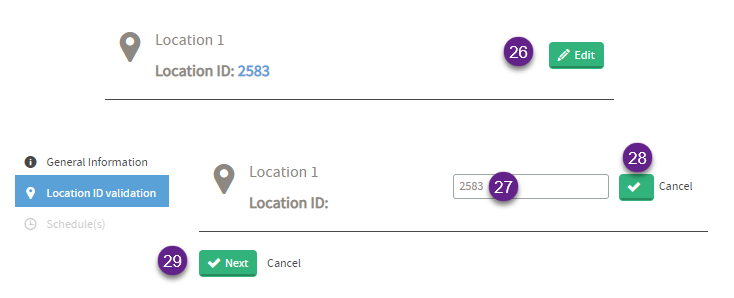 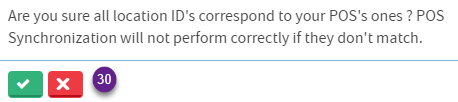 |
26. Modifier l'emplacement 27. Mettez à jour l'identifiant pour qu'il corresponde à celui de Shopify. 28. Cliquez sur la coche pour enregistrer 29. Cliquez sur Suivant 30. Vérifiez et cliquez sur « Oui » pour le message suivant |
| Établir un calendrier d'importation | |
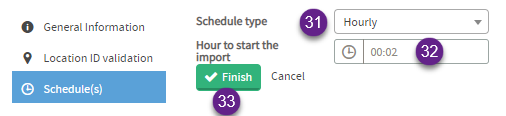 |
31. Sélectionner Horaire 32. Réglez l'heure sur 00:02 33. Cliquez sur Terminer |
Succès La configuration est terminée. Les données devraient s'afficher dans le tableau de bord et les rapports au début de la prochaine heure, conformément à votre planification. Pour vérifier les données, générez un rapport de totalisation ou d'exportation de données. | |
Comment désactiver/activer ou supprimer l'intégration | |
| Désactiver un ou plusieurs sites - Modifier l'état du site | |
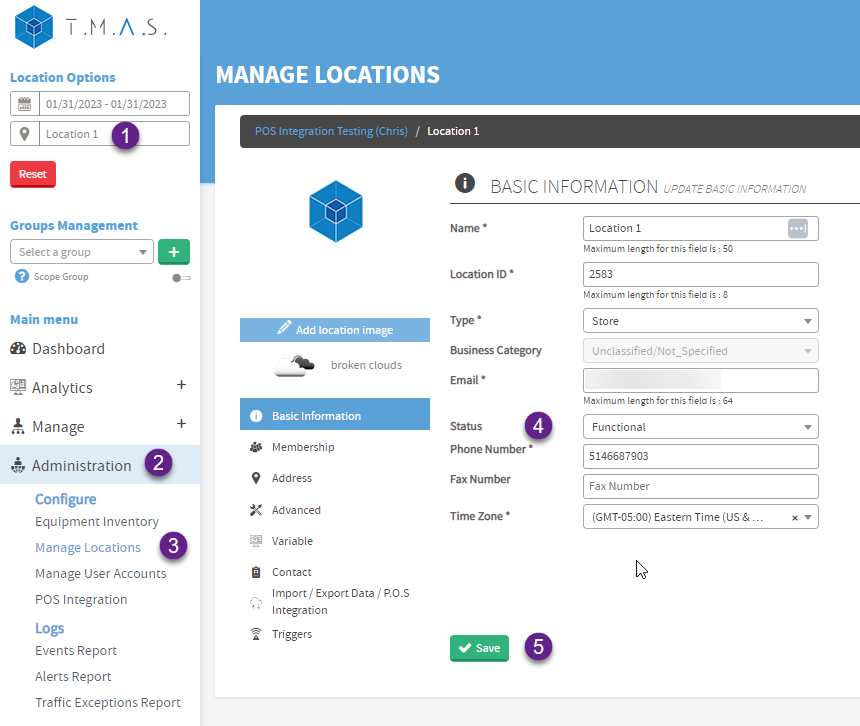 |
|
| Désactiver - Tous les emplacements | |
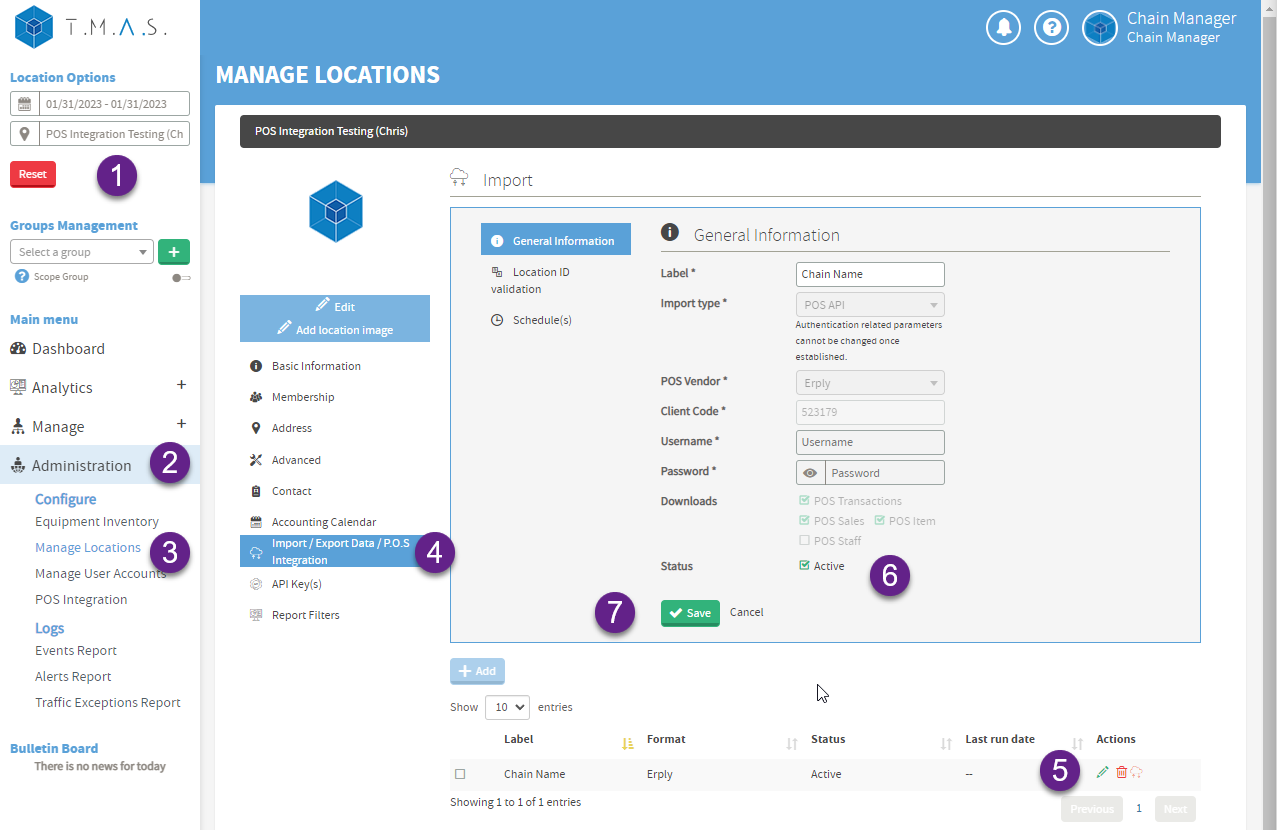 |
|
| Suppression de l'intégration dans TMAS | |
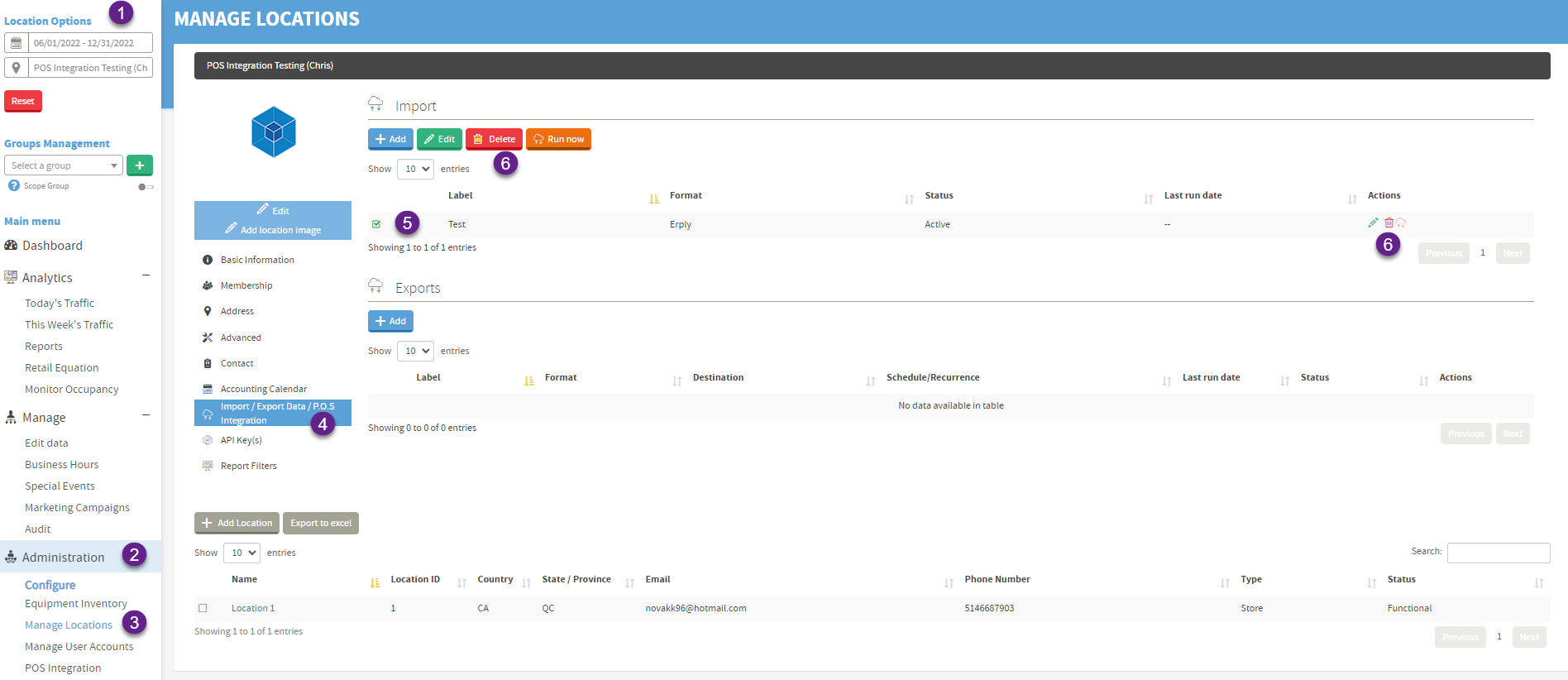 |
|
| Suppression de l'application personnalisée de Shopify | |
| Cliquez sur « Désinstaller » dans Shopify depuis la liste des applications ; cela empêchera toute lecture ultérieure des données de votre compte. Concernant les données stockées dans TMAS, cliquez ici pour en savoir plus sur la politique de confidentialité des données SMS. | |
FAQ |
| Q : Impossible de trouver « Développer des applications » ou l'option est introuvable ? |
| A : L'utilisateur Shopify ne dispose pas des droits d'accès suffisants pour la section de développement d'applications de Shopify. Veuillez demander au propriétaire du compte d'attribuer les autorisations nécessaires ou connectez-vous avec son compte. |
| Q : Pourquoi le total des ventes de Shopify ne correspond-il PAS aux chiffres de ventes totaux affichés dans TMAS ? |
| A : TMAS importe les ventes nettes de Shopify ; par conséquent, les rapports de Shopify qui affichent les chiffres des ventes nettes, et non les chiffres des ventes brutes, correspondront à ceux de TMAS. |
| Q : Pourquoi la valeur moyenne des commandes dans les rapports Shopify ne correspond-elle PAS à la vente moyenne dans TMAS ? |
| A : La valeur moyenne des commandes dans Shopify est basée sur les ventes brutes, tandis que la vente moyenne dans TMAS est basée sur les ventes nettes, et c'est cette dernière qui est importée de Shopify. |
| Q : Pourquoi le nombre total de commandes indiqué dans les rapports Shopify ne correspond-il pas au nombre total de transactions indiqué dans TMAS ? |
| A : Shopify ne considère pas un retour comme une commande, alors qu'un retour est considéré comme une transaction dans TMAS. |
| Q : Est-ce que TMAS importe mes ventes en ligne ? |
| R : Non, les ventes en ligne et en magasin sont séparées dans Shopify par différents canaux ; TMAS importe uniquement les ventes du canal de point de vente en magasin, et non celles du canal de la boutique en ligne. |
| Q : Pourquoi certains retours n'apparaissent-ils pas immédiatement lorsque j'utilise Shopify, et cela a-t-il une incidence sur mes rapports de ventes TMAS ? |
|
A: Sur Shopify, si un client retourne un article et obtient un remboursement immédiat, le retour est correctement enregistré et toutes les informations correspondent. De ce fait, il pourrait sembler y avoir des ventes supplémentaires sans retours correspondants. |
| Q : Toutes les localisations synchronisent les données, sauf une ou deux. |
| A : Assurez-vous que l'identifiant de l'emplacement est correct dans TMAS et que le statut du magasin est défini sur fonctionnel (voir la section « Obtenir l'identifiant de l'emplacement Shopify » dans cet article). |
| Q : Est-il possible d'importer du personnel depuis Shopify ? |
| R : Non, SMS Storetraffic n'a actuellement pas connaissance d'une fonction de pointage d'arrivée/départ intégrée à partir du système de point de vente Shopify. |
| Q : Mon intégration ne fonctionne plus, mais elle apparaît toujours comme active dans TMAS. |
|
R : Raison possible : L'application personnalisée a été supprimée ; la personne qui avait configuré l'intégration a été supprimée de Shopify.
2) Si TMAS est toujours visible dans les applications personnalisées, vérifiez si les identifiants de localisation sont corrects.
|
| Q : Comment puis-je accorder à un utilisateur l'autorisation de créer des clés API dans une application personnalisée Shopify ? |
|
R : Pour autoriser un utilisateur à créer une clé API dans Shopify à l'aide d'une application personnalisée, le propriétaire du compte Shopify doit suivre les étapes suivantes :
Ces étapes garantissent que l'utilisateur dispose des autorisations nécessaires pour gérer les applications personnalisées et créer des clés API dans Shopify. |
| Q : Comment importer les heures de travail du personnel si elles ne se synchronisent pas avec Shopify POS ? |
|
R : Si les heures de votre personnel ne se synchronisent pas, vous pouvez importer manuellement un fichier CSV via FTP . Assurez-vous que la case « Personnel » est décochée dans les paramètres d'intégration de votre système de point de vente Shopify.
|
|
Q : Comment puis-je créer la vue Shopify pour comparer les données avec TMAS, et pourquoi devrais-je l'utiliser ?
Vous pouvez créer une vue personnalisée dans Shopify Explorer pour comparer directement vos ventes en point de vente avec vos rapports de totalisation TMAS , garantissant ainsi la cohérence des deux systèmes. Cette vue permet de vérifier que les données importées dans TMAS reflètent bien l'activité transactionnelle réelle de Shopify pour la même période. Pour le créer : Dans Shopify , allez dans Analytics → Rapports (ou Explorer dans les versions plus récentes). Cliquez sur Créer un rapport personnalisé ou Nouvelle exploration . Choisissez les ventes comme source de données. Copiez et collez cette requête :
Utilisez cette vue car elle : L'analyse porte sur les ventes nettes (hors taxes et frais de port), le même indicateur que celui utilisé dans TMAS. Détaille les ventes heure par heure , en respectant la structure du rapport TMAS. Permet d'identifier les écarts entre les deux systèmes dus à des remboursements, à des arrondis ou à des différences de calendrier.
|